Prohlížení dokladů: Porovnání verzí
m |
|||
| (Není zobrazeno 32 mezilehlých verzí od 2 dalších uživatelů.) | |||
| Řádek 1: | Řádek 1: | ||
| − | Při prohlížení jsou [[doklad]]y setříděny podle roku odeslání dokladu, váhy typu dokladu a čísla dokladu. Prohlížení dokladů se nejčastěji používá pro vyhledání, opravu nebo tisk dokladu.<br/>Obrázek:[[Soubor:PrehledDokladu.PNG | + | Menu: ''Dod. doklady/Přehled dokladů'' |
| + | :''Příjm. doklady/Přehled dokladů'' | ||
| + | |||
| + | Při prohlížení jsou [[doklad]]y setříděny podle roku odeslání dokladu, váhy typu dokladu a čísla dokladu. Prohlížení dokladů se nejčastěji používá pro vyhledání, opravu nebo tisk dokladu.<br/>Obrázek:<br/>[[Soubor:PrehledDokladu.PNG]] | ||
| + | |||
| + | V seznamu dokladů je možnost zobrazovat sloupce '' Datum platby'', ''Zaplaceno'', ''Zbývá k úhradě''. Tyto údaje se přebírají z Účta. | ||
Mimo klávesy běžně používané při prohlížení databáze je možno použít i tyto klávesy: | Mimo klávesy běžně používané při prohlížení databáze je možno použít i tyto klávesy: | ||
| Řádek 7: | Řádek 12: | ||
! Klávesa !! Popis | ! Klávesa !! Popis | ||
|- | |- | ||
| − | | '''Enter''' || vyvolání oprav a prohlížení dokladu | + | | '''Enter''' || vyvolání [[Oprava dokladu|oprav]] a prohlížení dokladu |
|- | |- | ||
| − | | '''Insert''' || označení dokladu | + | | '''Insert''' || označení dokladu, pokud je v seznamu dokladů označeno více než 10záznamů pomocí '''Ins''', pak program před vyskočením pomocí '''Esc''' zobrazí varování s možností vrátit se zpět do seznamu |
|- | |- | ||
| '''F6''' || budou zobrazeny jen doklady ze zadaného období | | '''F6''' || budou zobrazeny jen doklady ze zadaného období | ||
|- | |- | ||
| − | | '''F7''' || | + | | '''F7''' || tisk označených dokladů pomocí kl. '''Ins'''. Při této volbě se nabízí položky menu DOKTSKOZN+ pro příjmové doklady, DOKTSKOZN- pro dodací doklady nebo [[Prohlížení dokladů|DOKTSKOZN]] pro všechny typy dokladů |
| + | |- | ||
| + | | [[Tisk dokladů|'''F8''' nebo '''Alt+F8''']] || vyvolá nabídku pro tisk aktuálního dokladu. Pokud je označeno více dokladů, pak se postupně tisknou (při tisku pomocí '''Alt+F8''' je ponecháno označení dokladů i po dokončeném tisku) | ||
|- | |- | ||
| − | | ''' | + | | '''F9''' || rychlé vyhledání dokladu podle typu dokladu, čísla a roku (poslední doklad vybraného typu lze vyhledat opětovným stisknutím '''F9'''), klávesou '''F8''' vyvoláme dialog pro výběr typu dokladu |
|- | |- | ||
| − | | '''F9''' || rychlé vyhledání | + | | '''Ctrl + F9''' || rychlé vyhledání s výběrem typu dokladu |
|- | |- | ||
| − | | '''F10''' || výběr dokladů a jejich třídění podle vašich požadavků; s vyhledanými doklady potom můžete pracovat úplně stejně, jako s běžným seznamem dokladů | + | | [[Hledání dokladů podle vzoru|'''F10''']] || výběr dokladů a jejich třídění podle vašich požadavků; s vyhledanými doklady potom můžete pracovat úplně stejně, jako s běžným seznamem dokladů |
|- | |- | ||
| '''Alt + F7''' || vytvoření uživatelské sestavy | | '''Alt + F7''' || vytvoření uživatelské sestavy | ||
|- | |- | ||
| − | | '''Ctrl + F7''' || tisk seznamu faktur spolu se ziskem za dané faktury | + | | '''Ctrl + F7''' || tisk seznamu faktur spolu se ziskem za dané faktury<br/> |
| + | Ve výpočtech Zisk za vybrané doklady , Analýzy a grafy a Soupis nákupů/prodejů program započítává do nákupní ceny koeficient fakturační ceny ('''KoefFC''') ze skladové karty.<br/> | ||
| + | Pomocí proměnné '''''KoefFCVyp,0 s hodnotou 0''''' lze toto chování vypnout.<br/> | ||
| + | Proměnná '''''KoefFCVyp,1''''' určuje datum (DUZP), od kterého se má '''KoefFC''' uplatňovat (výchozí je 1.1.2020) | ||
|- | |- | ||
| '''Alt + R''' || přepnutí informace o rozvozu zboží | | '''Alt + R''' || přepnutí informace o rozvozu zboží | ||
|- | |- | ||
| − | | '''Alt + G''' || zobrazí průvodce pro grafický a analyzační systém za zvolené doklady s možností generovat data v textové, grafové, tabulkové či databázové podobě | + | | [[Graf / přehled za doklady|'''Alt + G''']] || zobrazí průvodce pro grafický a analyzační systém za zvolené doklady s možností generovat data v textové, grafové, tabulkové či databázové podobě |
| + | |- | ||
| + | | '''Ctrl + F9''' || vyvolá hledání dokladu s přepnutím do režimu zobrazení pouze jednoho typu dokladu (zobrazí se současně taky všechny typy dokladů se stejnou vahou. Režim se vypne dalším stiskem '''Ctrl + F9'''. | ||
| + | |- | ||
| + | | '''Alt + F6''' || [[Speciální funkce pro práci s doklady|speciální funkce pro práci s doklady]] | ||
| + | |- | ||
| + | | '''Alt + F5''' || [[Speciální funkce pro práci s doklady#Kopírovat doklady do schránky|Hromadné kopírování jednoho nebo více označených dokladů do schránky]] | ||
| + | |- | ||
| + | | '''Alt + U''' ||Export dat do účetnictví, po označení kl. '''Ins''' | ||
| + | |} | ||
| + | |||
| + | Prohlížení dokladů je vyvoláváno i při označování dokladu pro hromadný příkaz k úhradě, zaplacení dokladů a pro nakládací list. V tom případě pro označení dokladů použijte klávesu '''Insert'''. Označování ukončete stiskem klávesy '''Esc'''. | ||
| + | |||
| + | V prohlížení dokladů je možné definovat kalkulované sloupce odkazující se na odpovídající faktury z účetnictví (alias FAK.) | ||
| + | |||
| + | V přehledu dokladů je možné zobrazovat informace z požadavku, ze kterého byl doklad vytvořen (dohledává se podle čísla objednávky). Položky se musí vytvořit jako kalkulovaná pole ve struktuře DOKLAD s výrazem využívajícím alias OBJ. | ||
| + | |||
| + | <br/> | ||
| + | {|border=1 class ="wikitable" | ||
| + | |- | ||
| + | |bgcolor=#00FF00| '''Technická poznámka - Hledání faktur dle čísla faktury kl. F9''' | ||
| + | |- | ||
| + | |Pokud faktura není nalezena v roce zadaném při hledání dokladu, tak se program pokusí vyhledat číslo faktury v rozmezí několika roků. Pokud ji najde, tak nabídne vyhledání této faktury.<br/>Proměnnou '''''FakHlRoky,0 '''''lze nastavit počet roků zpět, které se mají prohledávat (vůči akt.roku).<br/>Proměnnou '''''FakHlRoky,1''''' lze nastavit počet roků dopředu. Záporná hodnota zakazuje tento způsob hledání.<br/>Proměnná '''''FakHlRoky,2 s hodnotou 0''''' potlačuje dotaz na vyhledání faktury. | ||
| + | |} | ||
| + | <br/> | ||
| + | {|border=1 class ="wikitable" | ||
| + | |- | ||
| + | |bgcolor=#00FF00| '''Technická poznámka''' | ||
| + | |- | ||
| + | |Do struktury DOKLAD je možné definovat kalkulovanou položku ''POSPLAT'', která vyjadřuje počet dní, které je doklad po splatnosti. U dokladů, které jsou zaplaceny se počet dní počítá z datumu poslední platby. U nezaplacených se počítá dle aktuálního data. | ||
| + | |- | ||
| + | |Do struktury DOKLAD je možné definovat informace z adres u dokladů, které mají adresu změněnou na drobný prodej (adresa je hledána přes pole ''ExtID''). Toto musí být povoleno pomocí proměnné ''DokAdrRelX,1''. | ||
| + | |} | ||
| + | |||
| + | |||
| + | {|border=1 class ="wikitable" | ||
| + | |- | ||
| + | |bgcolor=#00FF00| '''Technická poznámka''' | ||
| + | |- | ||
| + | |V přehledu faktur je možné definovat kalkulovaná pole zobrazující informace ze záznamů k dané faktuře z LOG souboru. Pro zobrazení je třeba definovat kalkulovanou položku ve struktuře FAKTURA s názvem začínající "LOG" a určit jméno sledované položky struktury i zobrazené údaje (v textu nápovědy se zadá jméno položky/příznaky zobrazení). | ||
| + | |} | ||
| + | <br/> | ||
| + | {|border=1 class ="wikitable" | ||
| + | |- | ||
| + | |bgcolor=#00FF00| '''Technická poznámka- kódy menu (1-Dodací doklady, 2- Příjmové doklady''' | ||
| + | |- | ||
| + | |1,2 - přehled dokladů - základní | ||
| + | |- | ||
| + | |1,62 - přehled dokladů - dle data | ||
| + | |- | ||
| + | |1,64 - přehled dokladů - za jeden typ dokladu | ||
|} | |} | ||
| + | <br/> | ||
| + | {|border=1 class ="wikitable" | ||
| + | |- | ||
| + | |bgcolor=#00FF00 colspan = 2| '''Technická poznámka- kódy menu DOKTSKOZN | ||
| + | |- | ||
| + | |40,1|| Seznam označených dokladů | ||
| + | |- | ||
| + | |40,2|| Nakládací list | ||
| + | |- | ||
| + | |40,3|| Jednotlivé doklady | ||
| + | |- | ||
| + | |40,4||Soupis daňových dokladů | ||
| + | |} | ||
| + | |||
| + | <br/> | ||
| + | {|border=1 class ="wikitable" | ||
| + | |- | ||
| + | |bgcolor=#00FF00 | '''Technická poznámka | ||
| + | |- | ||
| + | |Při platbě dokladu pomocí funkce '''F8/Pokladní doklad''' (v přehledu dokladů) se provádí kontrola celkové částky zaplacené v jednom dni. Částka nesmí překročit 270000 Kč. Kontrola dohledává v pokladní knize také hotovostní platby na stejného odběratele včetně všech odběrných míst. Výši maximální částky lze ovlivnit pomocí proměnné '''''PDMaxHot,0'''''. Pomocí proměnné '''''PDMaxHot,1 s hodnotou 1 nebo 2''''' lze povolit pokračování i v případě, že je částka překročena. | ||
| + | |} | ||
| − | + | {|border=1 class ="wikitable" | |
| + | |- | ||
| + | |bgcolor=#00FF00| '''Technická poznámka''' | ||
| + | |- | ||
| + | |V přehledu dokladů lze pomocí '''Alt+C''' zkopírovat identifikátor dokladu IDDOK91 (popř. jiné pole z dokladu) do schránky Windows. Pomocí proměnné '''''DokCpyItem,0''''' lze určit jméno pole ze struktury DOKLAD, které má být použito pro určení datové položky z dokladu, které má být vloženo do schránky (např. CisloDokl). Pokud proměnnou '''''DokCpyItem,1 nastavíte na hodnotu 1''''', tak pro zkopírování půjde použít také '''Ctrl+C'''. | ||
Aktuální verze z 4. 2. 2021, 16:17
Menu: Dod. doklady/Přehled dokladů
- Příjm. doklady/Přehled dokladů
Při prohlížení jsou doklady setříděny podle roku odeslání dokladu, váhy typu dokladu a čísla dokladu. Prohlížení dokladů se nejčastěji používá pro vyhledání, opravu nebo tisk dokladu.
Obrázek: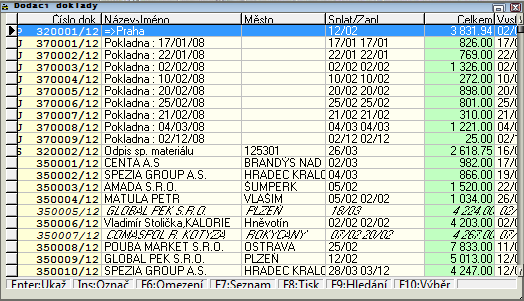
V seznamu dokladů je možnost zobrazovat sloupce Datum platby, Zaplaceno, Zbývá k úhradě. Tyto údaje se přebírají z Účta.
Mimo klávesy běžně používané při prohlížení databáze je možno použít i tyto klávesy:
| Klávesa | Popis |
|---|---|
| Enter | vyvolání oprav a prohlížení dokladu |
| Insert | označení dokladu, pokud je v seznamu dokladů označeno více než 10záznamů pomocí Ins, pak program před vyskočením pomocí Esc zobrazí varování s možností vrátit se zpět do seznamu |
| F6 | budou zobrazeny jen doklady ze zadaného období |
| F7 | tisk označených dokladů pomocí kl. Ins. Při této volbě se nabízí položky menu DOKTSKOZN+ pro příjmové doklady, DOKTSKOZN- pro dodací doklady nebo DOKTSKOZN pro všechny typy dokladů |
| F8 nebo Alt+F8 | vyvolá nabídku pro tisk aktuálního dokladu. Pokud je označeno více dokladů, pak se postupně tisknou (při tisku pomocí Alt+F8 je ponecháno označení dokladů i po dokončeném tisku) |
| F9 | rychlé vyhledání dokladu podle typu dokladu, čísla a roku (poslední doklad vybraného typu lze vyhledat opětovným stisknutím F9), klávesou F8 vyvoláme dialog pro výběr typu dokladu |
| Ctrl + F9 | rychlé vyhledání s výběrem typu dokladu |
| F10 | výběr dokladů a jejich třídění podle vašich požadavků; s vyhledanými doklady potom můžete pracovat úplně stejně, jako s běžným seznamem dokladů |
| Alt + F7 | vytvoření uživatelské sestavy |
| Ctrl + F7 | tisk seznamu faktur spolu se ziskem za dané faktury Ve výpočtech Zisk za vybrané doklady , Analýzy a grafy a Soupis nákupů/prodejů program započítává do nákupní ceny koeficient fakturační ceny (KoefFC) ze skladové karty. |
| Alt + R | přepnutí informace o rozvozu zboží |
| Alt + G | zobrazí průvodce pro grafický a analyzační systém za zvolené doklady s možností generovat data v textové, grafové, tabulkové či databázové podobě |
| Ctrl + F9 | vyvolá hledání dokladu s přepnutím do režimu zobrazení pouze jednoho typu dokladu (zobrazí se současně taky všechny typy dokladů se stejnou vahou. Režim se vypne dalším stiskem Ctrl + F9. |
| Alt + F6 | speciální funkce pro práci s doklady |
| Alt + F5 | Hromadné kopírování jednoho nebo více označených dokladů do schránky |
| Alt + U | Export dat do účetnictví, po označení kl. Ins |
Prohlížení dokladů je vyvoláváno i při označování dokladu pro hromadný příkaz k úhradě, zaplacení dokladů a pro nakládací list. V tom případě pro označení dokladů použijte klávesu Insert. Označování ukončete stiskem klávesy Esc.
V prohlížení dokladů je možné definovat kalkulované sloupce odkazující se na odpovídající faktury z účetnictví (alias FAK.)
V přehledu dokladů je možné zobrazovat informace z požadavku, ze kterého byl doklad vytvořen (dohledává se podle čísla objednávky). Položky se musí vytvořit jako kalkulovaná pole ve struktuře DOKLAD s výrazem využívajícím alias OBJ.
| Technická poznámka - Hledání faktur dle čísla faktury kl. F9 |
| Pokud faktura není nalezena v roce zadaném při hledání dokladu, tak se program pokusí vyhledat číslo faktury v rozmezí několika roků. Pokud ji najde, tak nabídne vyhledání této faktury. Proměnnou FakHlRoky,0 lze nastavit počet roků zpět, které se mají prohledávat (vůči akt.roku). Proměnnou FakHlRoky,1 lze nastavit počet roků dopředu. Záporná hodnota zakazuje tento způsob hledání. Proměnná FakHlRoky,2 s hodnotou 0 potlačuje dotaz na vyhledání faktury. |
| Technická poznámka |
| Do struktury DOKLAD je možné definovat kalkulovanou položku POSPLAT, která vyjadřuje počet dní, které je doklad po splatnosti. U dokladů, které jsou zaplaceny se počet dní počítá z datumu poslední platby. U nezaplacených se počítá dle aktuálního data. |
| Do struktury DOKLAD je možné definovat informace z adres u dokladů, které mají adresu změněnou na drobný prodej (adresa je hledána přes pole ExtID). Toto musí být povoleno pomocí proměnné DokAdrRelX,1. |
| Technická poznámka |
| V přehledu faktur je možné definovat kalkulovaná pole zobrazující informace ze záznamů k dané faktuře z LOG souboru. Pro zobrazení je třeba definovat kalkulovanou položku ve struktuře FAKTURA s názvem začínající "LOG" a určit jméno sledované položky struktury i zobrazené údaje (v textu nápovědy se zadá jméno položky/příznaky zobrazení). |
| Technická poznámka- kódy menu (1-Dodací doklady, 2- Příjmové doklady |
| 1,2 - přehled dokladů - základní |
| 1,62 - přehled dokladů - dle data |
| 1,64 - přehled dokladů - za jeden typ dokladu |
| Technická poznámka- kódy menu DOKTSKOZN | |
| 40,1 | Seznam označených dokladů |
| 40,2 | Nakládací list |
| 40,3 | Jednotlivé doklady |
| 40,4 | Soupis daňových dokladů |
| Technická poznámka |
| Při platbě dokladu pomocí funkce F8/Pokladní doklad (v přehledu dokladů) se provádí kontrola celkové částky zaplacené v jednom dni. Částka nesmí překročit 270000 Kč. Kontrola dohledává v pokladní knize také hotovostní platby na stejného odběratele včetně všech odběrných míst. Výši maximální částky lze ovlivnit pomocí proměnné PDMaxHot,0. Pomocí proměnné PDMaxHot,1 s hodnotou 1 nebo 2 lze povolit pokračování i v případě, že je částka překročena. |
| Technická poznámka |
| V přehledu dokladů lze pomocí Alt+C zkopírovat identifikátor dokladu IDDOK91 (popř. jiné pole z dokladu) do schránky Windows. Pomocí proměnné DokCpyItem,0 lze určit jméno pole ze struktury DOKLAD, které má být použito pro určení datové položky z dokladu, které má být vloženo do schránky (např. CisloDokl). Pokud proměnnou DokCpyItem,1 nastavíte na hodnotu 1, tak pro zkopírování půjde použít také Ctrl+C. |